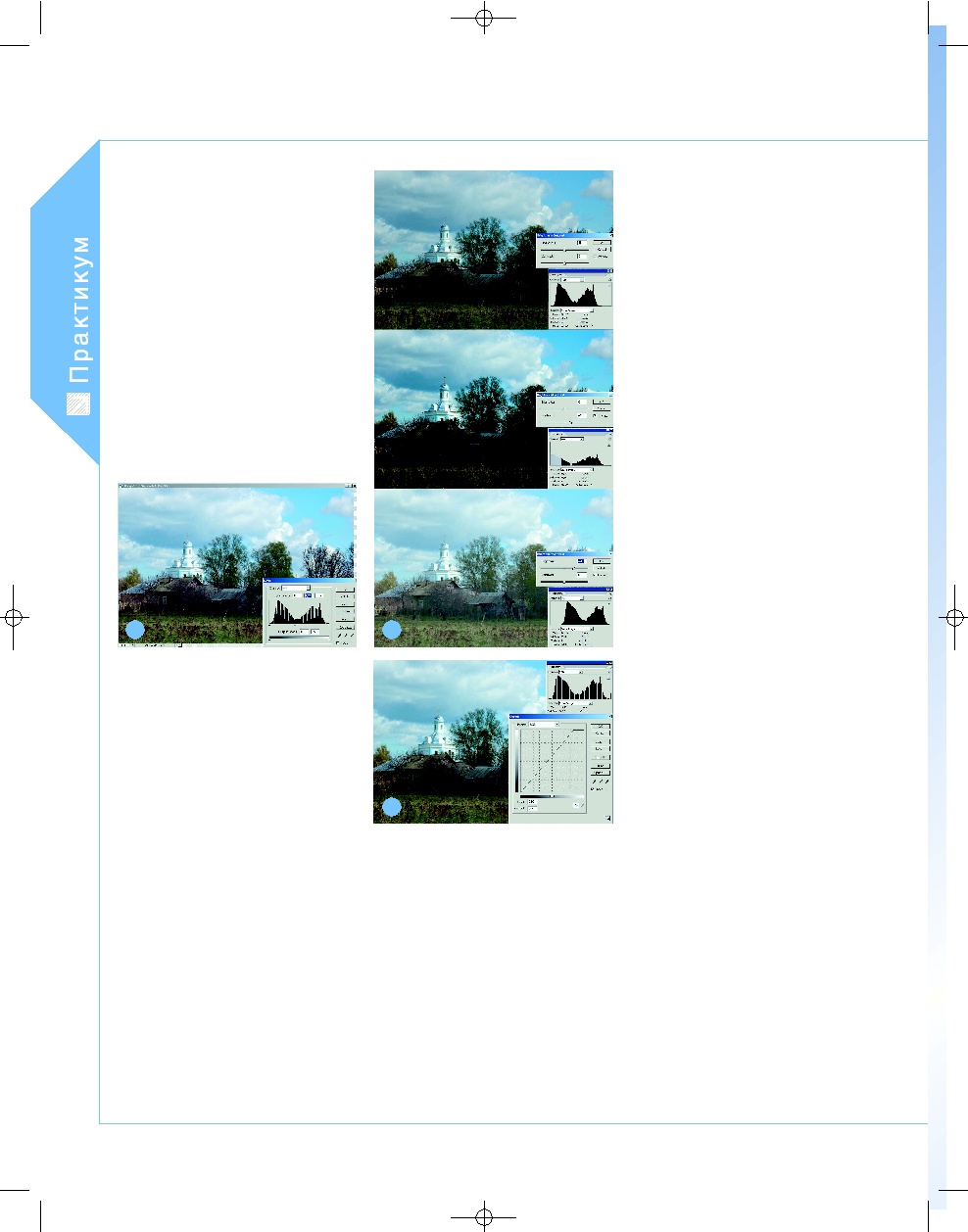ADOBE PHOTOSHOP
Гистограмма
56 D
IGITAL
C
AMERA
P
HOTO
& V
IDEO
|
ИЮЛЬ
2007
новый снимок с иными экспозиционными
параметрами. Но в Photoshop существует
инструмент для обработки фотографии, из
вестный как Levels (Уровни).
Возьмем, для примера, снимок с «пло
хой» гистограммой (ил. 7), у которой спра
ва, над белым движком, имеется пустая об
ласть — ему недостает крайних светлых
тонов, и распределение говорит о том, что
снимок недодержан: основная интенсив
ность пикселей смещена влево, в темную
часть, а светлых пикселей не хватает. На
этапе съемки следовало бы увеличить вре
мя экспозиции или побольше открыть ди
афрагму. На этапе обработки, если снима
ли в формате RAW, можно изменить экспо
параметры в файловом конвертере. Но ес
ли этот снимок сделан в формате JPEG, то
не остается ничего другого (или почти ни
чего), как использовать Levels. Для лени
вых в Photoshop припасена опция Auto
Levels (Автоуровни), нажав на которую —
Image > Adjustments > Auto Levels (Изобра
жение > Настройки > Автоуровни), — мы
должны получить исправленное изображе
ние. На самом деле желаемое далеко не
всегда оказывается действительным. Срав
ните две фотографии (ил. 8). Вряд ли вы
заметите разницу. Поэтому опытные поль
зователи Photoshop практически никогда
не пользуются этой опцией, а только «руч
ными» Levels. Или как самостоятельной оп
цией Image > Adjustments > Levels (Изобра
жение > Настройки > Уровни), или как
коррек тирующим слоем Layer > New
Adjustments Layer > Levels (Слой > Новый
настроечный слой > Уровни). В любом слу
чае мы получаем окно для работы с гисто
граммой, как на ил. 7.
Наши дальнейшие действия будут на
правлены на то, чтобы убрать неработаю
щие пиксели в правой части графика. Для
этого достаточно белый треугольник подви
нуть влево, до начала области гистограм
мы. Для большей точности используем та
кой прием: нажимаем и удерживаем клави
шу Alt и нажимаем левой клавишей мыши
на треугольник движок. Картинка становит
ся черной. Не отпуская клавиши, двигаем
треугольник влево до тех пор, пока на чер
ном фоне не появится хотя бы один свет
лый пиксель. Отпускаем клавиши.
Такую операцию можно проделать с каж
дым цветовым каналом в отдельности, осу
ществляя тоновую коррекцию по каналам,
и так же поступить с левым, черным движ
ком, если есть необходимость исключить
неработающие пиксели в тенях. Плюс к это
му — подвигать средний, серый треуголь
ник: вправо — затемняя изображение, вле
во — осветляя. Что получилось в результа
те таких манипуляций на фотографии об
разце, показано на ил. 9. Зубчатость гисто
граммы говорит о том, что улучшение сним
ка не обошлось без потерь некоторой части
тоновой информации. Что ж, за все прихо
дится платить…
По гистограмме можно оценить не только
качество экспозиции, но и такие парамет
ры, как контраст и яркость. Сравните три
изображения и их гистограммы (ил. 10).
Увеличение контрастности приводит к рас
тягиванию гистограммы, уменьшение —
к сжатию. Идя от обратного, можно сказать,
что если на дисплее фотоаппарата мы ви
дим гистограмму во всю ширину горизон
тальной оси, то снимок получился контраст
ным. Если график возвышается как одино
кий холм посреди пустыни, то снимок будет
серым и невыразительным. А если этот
холм сдвинут влево, то картинка окажется
еще и темной.
Увеличение яркос ти приводит к сдвиг у
гистограммы вправо, но это мы уже с вами
знаем. Поэтому от качественного снимка,
в меру яркого и контрастного, мы вправе
ожидать пологую холмистость гистограм
мы во всю ширину отведенной ей обла
сти.
В Photoshop воздействовать на гисто
грамму (точнее, на изображение, представ
ленное гистограммой) можно еще одним
инструментом — Curves (Кривые). Он также
существует в виде отдельной опции Image >
Adjustments > Curves (Изображение > Наст
ройки > Кривые) и корректирующего слоя
Layer > New Adjustments Layer > Curves
(Слой > Новый настроечный слой > Уров
ни). В этом инструменте присутствует кноп
ка Auto (Авто), но по опыту Levels уже мож
но догадаться, что ее использование даже
к удовлетворительным результатам приво
дит редко. Поэтому лучше действовать са
мостоятельно. Для нашего примера (ил. 11)
достаточно точку в верхнем правом углу
сдвинуть влево, что приведет к растяжению
гистограммы вправо, аналогично действию
белого движка Levels. Подвижки точек на
середине прямой позволят затемнить или
осветлить изображение.
Подведем итог. Гистограмма, не являясь
инструментом как таковым, имеет важное
информационное значение. Зная, как тот
или иной инструмент изменяет ее, можно
легко понять, как вид гистограммы характе
ризует изображение, и что следует сделать,
чтобы его улучшить. Конечно, для всего
этого понадобится некоторый опыт в оценке
тоновых графиков, но пользу от него трудно
переоценить. Даже на этапе выбора съе
мочной техники гистограмма позволит бо
лее точно определить возможности фотоап
парата и скажет о нем гораздо больше, чем
уверения продавца в том, что он «самый
крутой из самых брендовых».
Игорь УЛЬМАН
«Увеличение яркости приводит к сдвигу
гистограммы вправо»
9
11
10
Photoshop_Ulman_Gistogramma(C)(P).qxd 14.06.2007 17:10 Page 56
| Журнал Digital Camera Photo&Video | Номер 54 (Июль 2007) | Страница 56 | Версия страницы: HTML | JPEG | PDF |